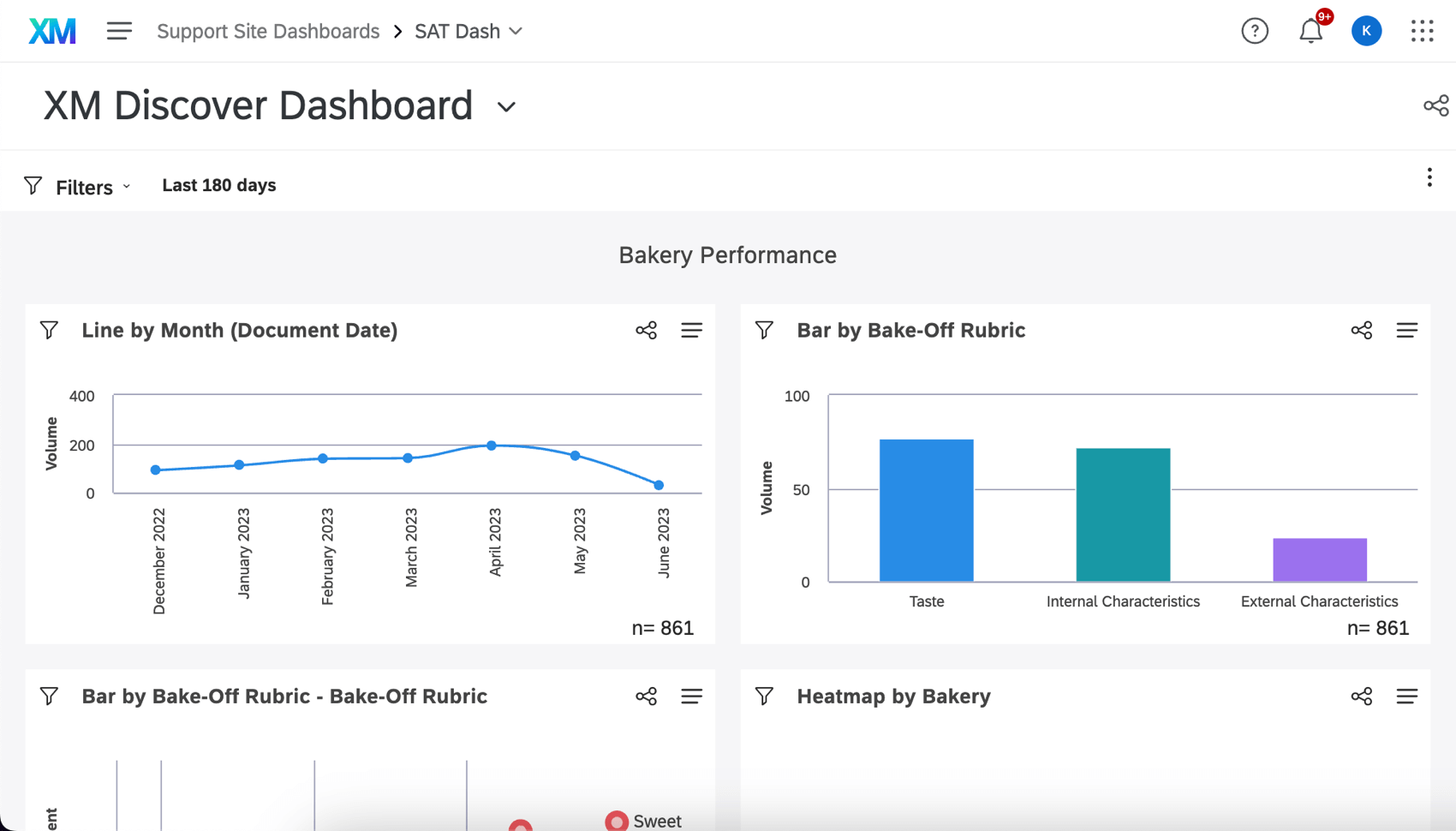Studio dans les tableaux de bord Qualtrics
A propos de Studio dans les tableaux de bord Qualtrics
Vous pouvez intégrer des tableaux de bord Studio entiers dans des tableaux de bord Qualtrics, ce qui vous permet de combiner les puissantes capacités de rapports et d’analyse des plateformes XM Discover et Qualtrics.
Pour pouvoir utiliser cette fonction en tant que créateur de tableau de bord ou en tant qu’utilisateur consultant le tableau de bord, vous devez disposer de certaines autorisations à la fois dans Qualtrics et dans XM Discover.
Permissions requises pour lier les tableaux de bord
Voici les autorisations requises pour intégrer un tableau de bord XM Discover dans un tableau de bord Qualtrics.
Exigences de Qualtrics
Les autorisations dont vous avez besoin dans Qualtrics varient en fonction du type de tableau de bord que vous personnalisez.
Tableaux de bord expérience client exigences :
- Un compte Qualtrics existant lié à un compte Discover.
- Type d’utilisateur Administrateur Organisation ou Administrateur CX, ou lesautorisationsUtiliser les tableaux de bord CX et Créer des projets CX .
- Accessibilité d’un tableau de bord CX ou accès à l’édition d’ un tableau de bord Cx.
Ex dashboards requirements:
Les tableaux de bord EX sont des tableaux de bord réalisés dans le cadre des projets Employee Experience, notamment Engagement, Cycle de vie, etc.
- Un compte Qualtrics existant lié à un compte XM Discover.
- Type d’utilisateur Administrateur de l’Organisation ou Administrateur EX, ou les autorisations correspondantes pour le projet.
- La propriété ou l’accès à l’édition d’ un Tableau de bord EX.
Exigences de XM DISCOVER
- Un compte XM Discover existant lié à un compte Qualtrics.
Permissions requises pour visualiser les tableaux de bord liés
Il s’agit des autorisations minimales requises pour afficher les données XM Discover dans un tableau de bord CX. Les autorisations décrites ici permettent de voir, mais pas nécessairement d’éditer.
Exigences de Qualtrics
Les autorisations à activer dans Qualtrics varient en fonction du type de tableau de bord dans lequel vous essayez d’intégrer un tableau de bord XM Discover.
Tableaux de bord expérience client exigences :
- Un compte XM Discover existant lié à un compte Qualtrics.
- Le type d’utilisateur Vocalize User, ou l’autorisationUse CX Dashboards.
- Visualisation de l’accès à un tableau de bord CX.
Exigences relatives aux tableaux de bord EX :
Il s’agit des tableaux de bord réalisés dans le cadre des projets relatifs à l’expérience employé, notamment l’Engagement, le Cycle de vie, les recherches ad hoc sur les employés, etc.
- Un compte XM Discover existant lié à un compte Qualtrics.
- Le type d’utilisateur du Participant.
- Visualisation de l’accès à un Tableau de bord EX.
Exigences de XM DISCOVER
- Un compte XM Discover existant lié à un compte Qualtrics.
Intégration d’un tableau de bord Studio dans un tableau de bord CX
- Ouvrez votre tableau de bord Qualtrics.
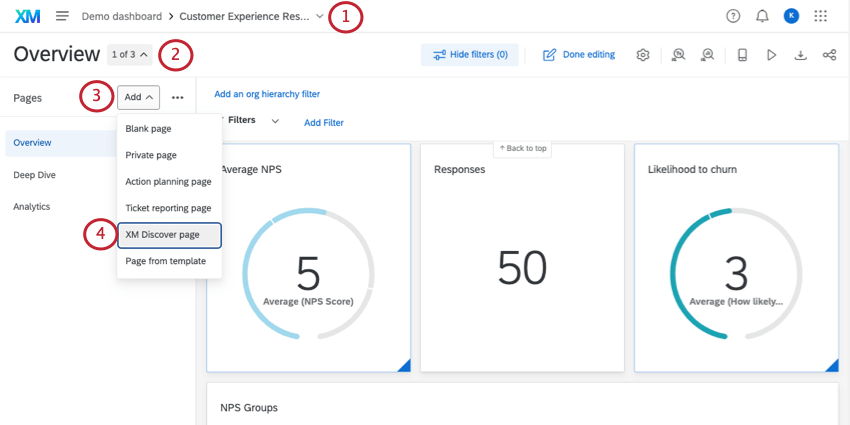
- Cliquez sur le menu déroulant de la page (s’il n’est pas déjà ouvert).
- Cliquez sur Ajouter.
- Sélectionnez la page XM Discover.
- Sélectionnez dans la liste des tableaux de bord de Studio auxquels vous avez accès.
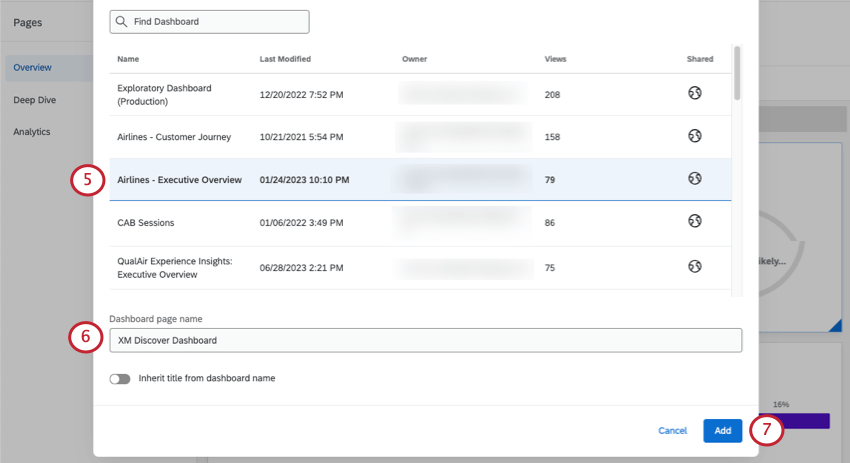 Astuce : Utilisez la fonction de recherche pour trouver un tableau de bord spécifique.Astuce : Pour chaque tableau de bord, vous verrez son nom, la date de sa dernière modification, son propriétaire, le nombre de vues qu’il a et s’il a été partagé ou non. Vous pouvez survoler une icône pour en connaître la signification (partagé, public ou privé). Voir Partage des tableaux de bord Discover pour connaître la signification de chaque option de partage.
Astuce : Utilisez la fonction de recherche pour trouver un tableau de bord spécifique.Astuce : Pour chaque tableau de bord, vous verrez son nom, la date de sa dernière modification, son propriétaire, le nombre de vues qu’il a et s’il a été partagé ou non. Vous pouvez survoler une icône pour en connaître la signification (partagé, public ou privé). Voir Partage des tableaux de bord Discover pour connaître la signification de chaque option de partage. - Donnez un nom à cette page qui doit apparaître dans le tableau du tableau de bord Qualtrics.
Astuce : si vous souhaitez que le nom soit identique à celui du tableau de bord Studio, sélectionnez Hériter du titre du nom du tableau de bord.
- Cliquez sur Ajouter.
Affichage des tableaux de bord de Studio dans Qualtrics
Une fois que votre tableau de bord Studio a été intégré à Qualtrics, vous pouvez consulter ces données à tout moment, à condition que vos comptes Qualtrics et XM Discover soient liés.